1.2 Tipos de contido
Ruta: Administrar > Administración do Contido > Tipos de Contido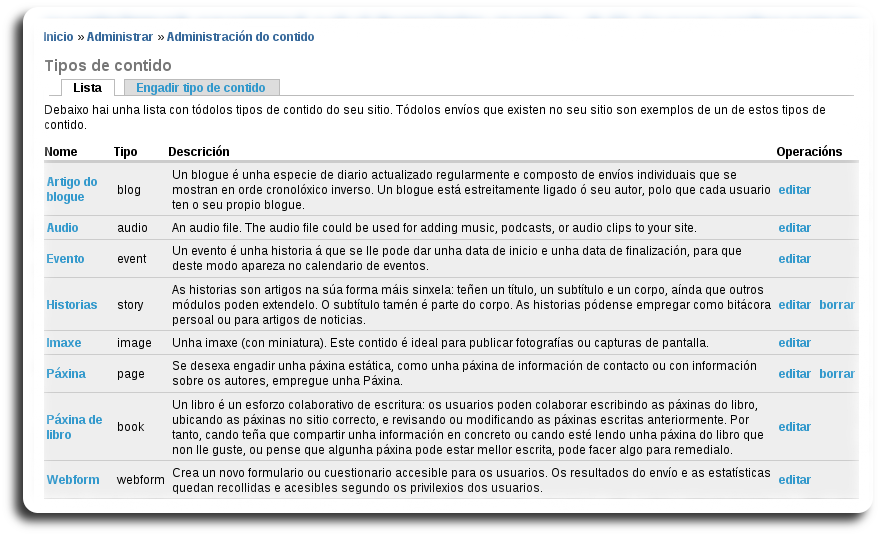
En Drupal contamos cunha serie de tipos de contidos diferentes para a creación das nosas publicacións (contidos). Así podemos ter contidos de tipo Páxina, ou de tipo Historias, ou de tipo Evento... Tamén podemos incluso crear os nosos tipos de contido propios.
Seguindo a ruta indicada arriba, accedemos ás opcións de configuración e aos valores por defecto dos diferentes tipos de contido dispoñibles, e que serán as posibilidades que lle aparecen aos usuarios autenticados cando preman en "Crear contido" do seu menú de usuario. Estas posibilidades de escoller un ou outro tipo de contido por parte dos usuarios está á súa vez determinada polo rol ao que o usuario pertence xa que os administradores poden determinar os permisos dos usuarios sobre estes tipos de contidos, como veremos neste curso (Ruta: Administrar > Mantemento de usuarios > Roles > Editar rol).
Accedendo á ruta indicada, aparécenos a lista de todos os tipos de contido posibles: Artigo do blogue, Audio, Evento, Historias, Imaxe, Páxina, Páxina de libro e Webform. Normalmente todas estas opcións só están dispoñibles para os administradores, tendo os outros usuarios as posibilidades máis limitadas. No caso máis extremo pero tamén efectivo bastaría deixar o contido tipo páxina como o único dispoñible.
Premendo tanto no Nome do contido como na opción Editar accedemos ás distintas configuracións de cada un deles e que comentaremos a continuación.
1.2.1 Opcións dos tipos de contido
1.2.1.1 Identificación
Nesta configuración podemos variar o Nome do tipo de contido e a súa Descrición. É recomendable deixar o que vén por defecto na configuración de Webs Dinámicas.Soamente hai dou tipos de contido (Páxina e Historias, os dous máis comúns) que permiten variar a opción Tipo (que é o módulo ao que está referido o tipo de contido). Tampouco se recomenda facer cambios nesta opción.
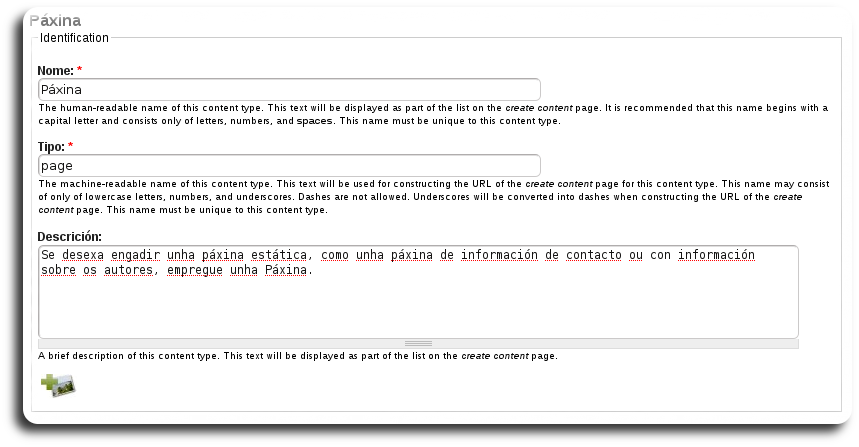
1.2.1.2 Submission form
As dúas primeiras opcións deste apartado, Title field label e Body field label, permiten variar as etiquetas dos campos onde os usuarios escriben o título e o corpo dos seus envíos (por defecto recoméndase deixar os nomes Título e Corpo).A opción Minimun number of words permite, se escollemos un número superior a cero, obrigar a escribir un número mínimo de palabras para que o envío sexa válido (é recomendable deixalo en cero).
Por último temos a posibilidade na caixa de texto Explanation or submission guidelines de ofrecer unhas recomendacións ou consellos ao usuario. Estas recomendacións serían visibles polos usuarios na cabeceira do formulario dos envíos.
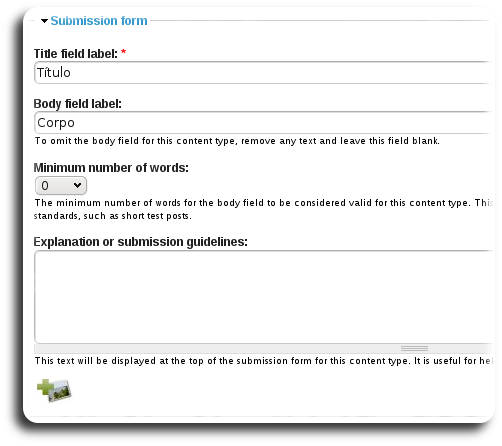
1.2.1.3 Workflow
Temos aquí as opcións máis interesantes para facer a nosa configuración por defecto dos envíos dos usuarios. Lembremos que son opcións xenéricas e que os valores elixidos aquí determinan o comportamento por defecto dos envíos do tipo que se estea a configurar. É especialmente importante para os usuarios que non teñen permisos de administración, eles non poderán elixir as opcións senón que os seus envíos axustáranse ao determinado aquí.a. Opcións por defecto (Default opcións):
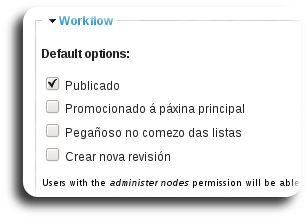
b. Opcións predeterminadas para comentarios
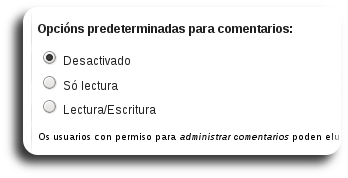
c. Show in event calendar
Aquí podemos decidir asociar o contido co calendario de eventos.
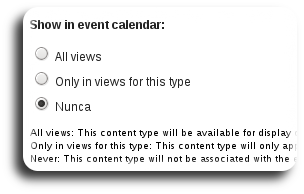
d. Publicación programada
Permite activar a publicación programada. Deste xeito podemos crear un contido e indicarlle cal será a data na que deberá de saír publicado e, tamén, podemos indicarlle a data a partires da cal xa non debe estar publicado. Estas dúas opcións, data inicial e data final de publicación, poden empregarse tanto en conxunto como de forma independente.
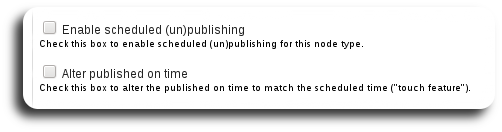
Nota: estas acción de publicación programada están condicionadas pola execución do cron (Lanzar cron).
e. Adxuntos
Permite ou non que o tipo de envío admita adxuntos (documentos en pdf, odt, 7z, etc.) segundo estea Activado ou Desactivado.
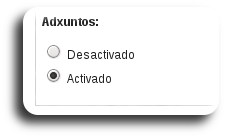
- Publicado: marcando esta opción o contido faise público, pode ser visto polos visitantes (dependendo dos permisos outorgados aos diferentes roles, como veremos). Se o cadro Publicado non está marcado o envío irá cola de moderación onde será un usuario con permisos, normalmente un administrador, o que o publicará. Esta posibilidade de facer "contidos moderados" soe ser utilizada cando o usuario que publica é un alumno.
- Promocionado á páxina principal: o contido aparecerá en portada do noso sitio web.
- Pegañoso no comezo das listas: os contidos publicados ordénanse por temporalización inversa (o contidos máis recentes aparecen sobre os contidos máis antigos). Marcando esta opción podemos poñer un contido sempre no comezo da lista, sempre estará arriba.
(Truco: esta opción vén asociada en moitos temas cunha decoración diferente do contido -cor de fondo, por exemplo-. Un truco que se pode empregar para conseguir que un contido sempre estea sobre os outros nas listas é o de variar a data de publicación, poñéndolle, por exemplo, unha data moi futura: 31/01/2050. Así sempre estará arriba pero co mesmo formato de estilo que o resto das publicacións). - Crear nova revisión: esta opción permitiríanos ir gardando as diferentes actualización dun mesmo contido e poder así recuperar algunha versión anterior do mesmo.
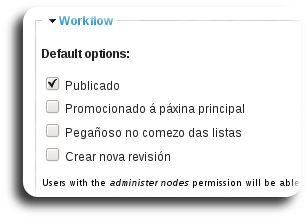
b. Opcións predeterminadas para comentarios
- Desactivado: o contido non admite comentarios
- Só lectura: poden verse os comentarios existentes pero non permite engadir novos comentarios.
- Lectura/Escritura: permite tanto ver os comentarios existentes como enviar novos.
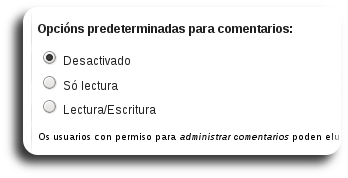
c. Show in event calendar
Aquí podemos decidir asociar o contido co calendario de eventos.
- All views: o contido sempre aparecerá marcado no calendario de eventos
- Only in views for this type: no calendario poderanse filtrar os eventos marcados segundo o tipo de contido: páxinas, historias...
- Nunca: non teremos opción de asociar este tipo de contido co calendario de eventos.
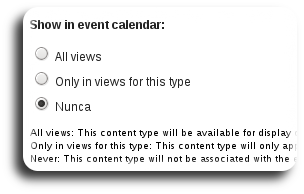
d. Publicación programada
Permite activar a publicación programada. Deste xeito podemos crear un contido e indicarlle cal será a data na que deberá de saír publicado e, tamén, podemos indicarlle a data a partires da cal xa non debe estar publicado. Estas dúas opcións, data inicial e data final de publicación, poden empregarse tanto en conxunto como de forma independente.
- Enable scheduled (un)publishing: activar publicación programada.
- Alter published on time: para programar publicación axustada a horas.
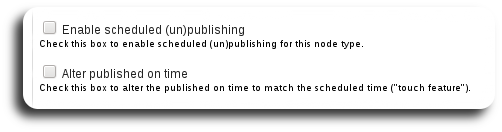
Nota: estas acción de publicación programada están condicionadas pola execución do cron (Lanzar cron).
e. Adxuntos
Permite ou non que o tipo de envío admita adxuntos (documentos en pdf, odt, 7z, etc.) segundo estea Activado ou Desactivado.
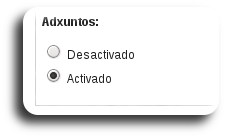
1.2.1.4 Versión para imprimir, correo-e e pdf
Permite que ao final do contido publicado aparezan uns enlaces coas opcións de "Enviar a un amigo" e "Versión para imprimir". A opción de pasar a PDF non está dispoñible.
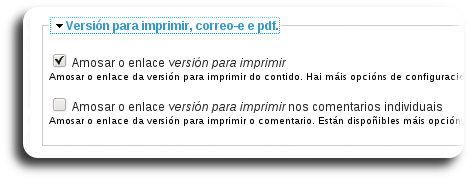
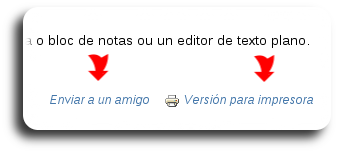
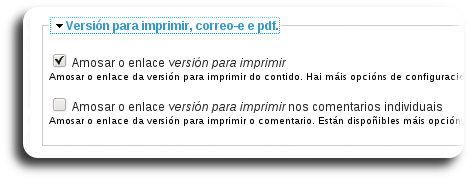
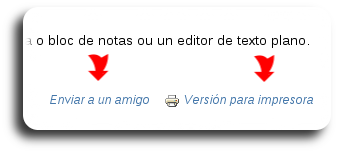
Última modificación: Mércores, 23 de Decembro de 2015, 11:06